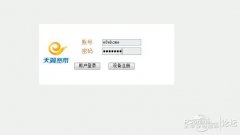TP-LINK TD-W89741N增强型共享上网一体机,凝聚卓越11N无线技术于一身,它集路由器、交换机、无线AP、防火墙于一体,可支持ADSL(电话线)、LAN(网线到家)两种接入方式,用户可根据自身实际情况,选择合适的接入方式。TD-W89741N有三种工作模式:无线ADSL路由、无线ADSL桥、无线路由,本文将介绍最常用的工作模式—无线ADSL路由模式的快速安装方法。
一.PC的网络参数设置
1. 手动设置网络参数:
(1) Windows XP 系统下的网络参数设置
1、手动指定IP:如果您使用的是Windows 2000/XP操作系统,进入操作系统后,请点击桌面上的“网上邻居”右键“属性”,然后选择连接ADSL Modem的网卡对应的“本地连接”。右键单击该“本地连接”-“属性”。

选择“常规”中的Internet协议(TCP/IP),点击属性。

选中使用下面的IP地址,在上面的红框内输入IP地址:192.168.1.2,子网掩码:255.255.255.0,默认网关:192.168.1.1,在下面的红框里面输入DNS服务器的地址,如不清楚可咨询当地的运营商。设置完成之后点击确定。
1. 动态获取IP地址:让主机自动获得IP地址,TD-W89741N的DHCP服务器默认开启,可以自动为主机分配IP地址,如。

选择自动获取IP地址,DNS也可以选择为自动获取,但是若运营商已经提供了DNS地址,建议手动填写,设置之后点击确定,设置完成
(2) Windows7系统下的网络参数设置
1.手动设置网络参数
右键桌面“网络” -“属性”。

左键单击“本地连接”。

点击“属性”。

选择Internet协议版本4(TCP/IPv4),点击属性。

选中使用下面的IP地址,在上面的红框内输入IP地址:192.168.1.2,子网掩码:255.255.255.0,默认网关:192.168.1.1,在下面的红框里面输入DNS服务器的地址,如不清楚可咨询当地的运营商。 设置完成之后点击确定,设置完成。
2. 动态获取IP地址:
让主机自动获得IP地址,TD-W89741N的DHCP服务器默认开启,可以自动为主机分配IP地址,如。

选择自动获取IP地址,DNS也可以选择为自动获取,但是若运营商已经提供了DNS地址,建议手动填写,设置之后点击确定。
二、TD-W89741N参数设置